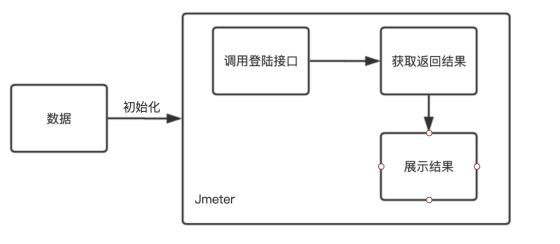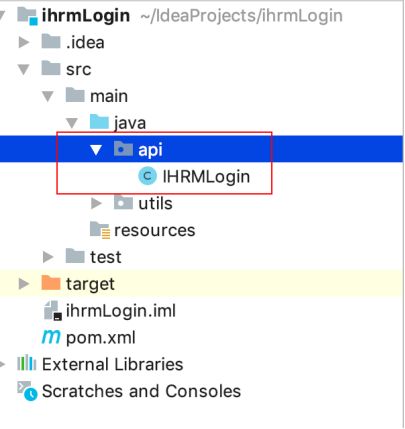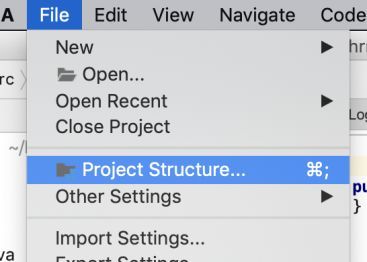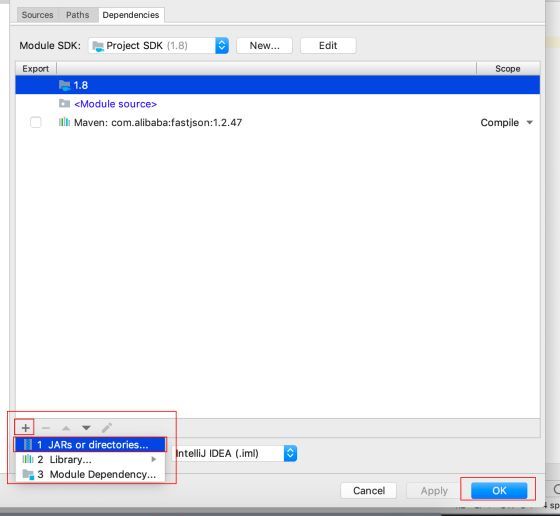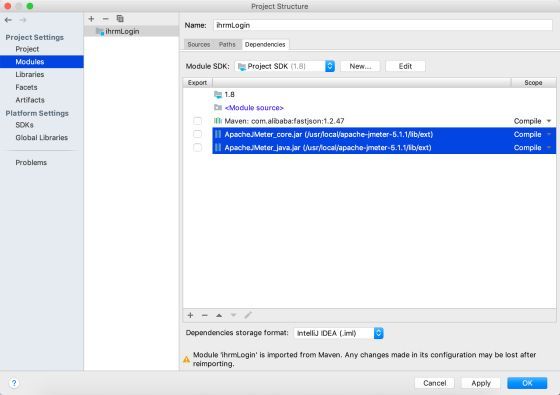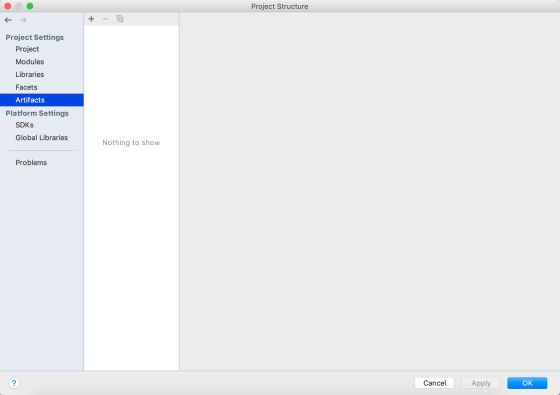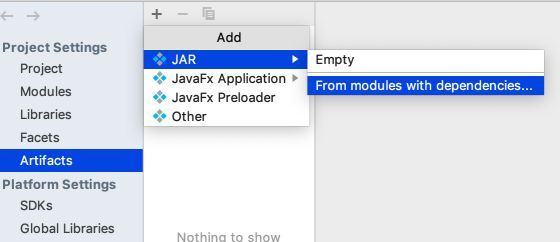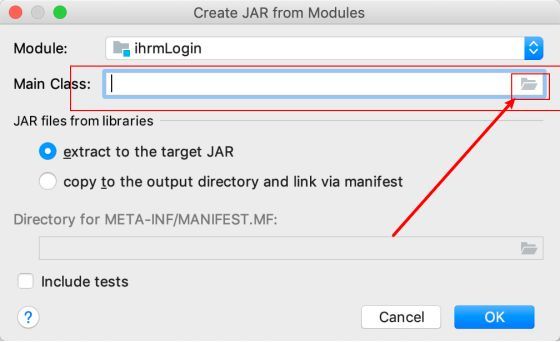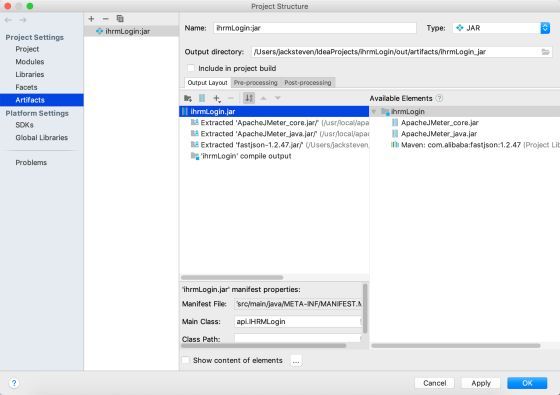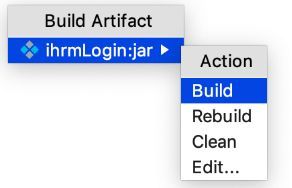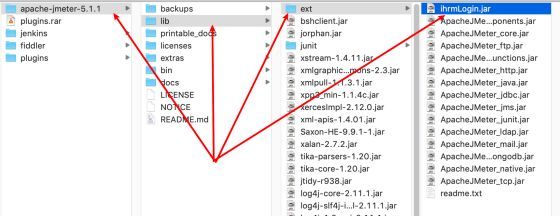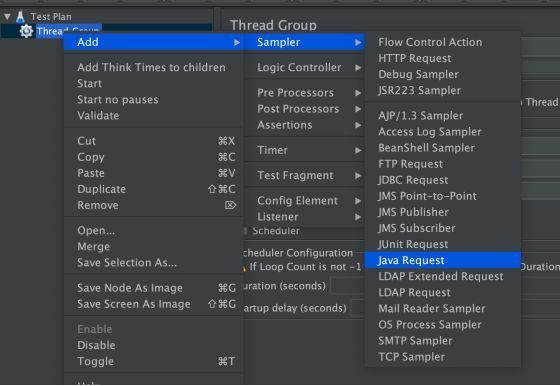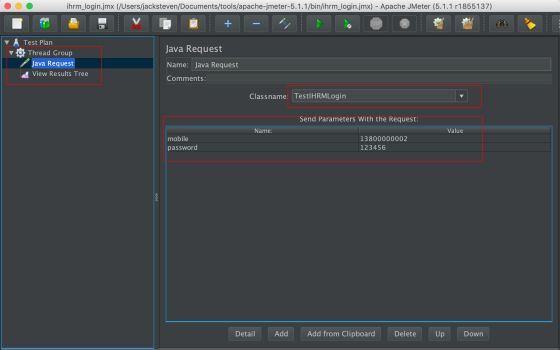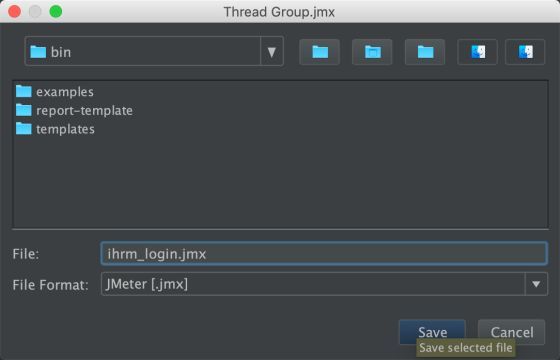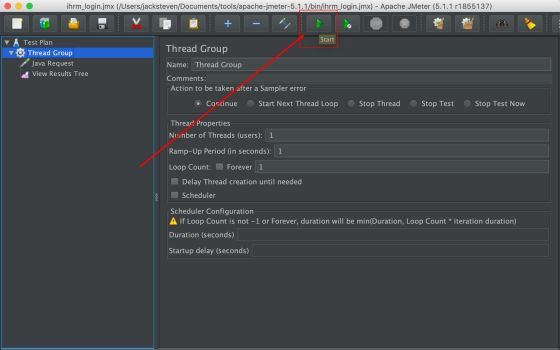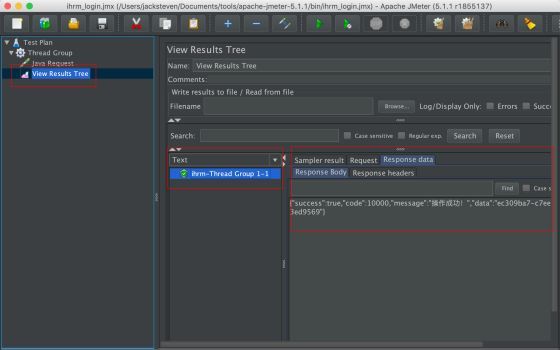想做jmeter接口二次开发但不知道如何入手,要解决这个问题,我们可以分为5个步骤
第一步:了解jmeter处理java请求的流程
第二步:通过实现jmeter中的接口JavaSamplerClient编写自定义JAVA接口
第三步:打包
第四步:将jar包放在jmeter 的第三方库目录
第五步:运行jmeter,添加java请求,进行测试
第一步:了解jmeter处理java请求的架构流程
目标:明白jmeter是怎么处理java请求的。
首先,我们先简单了解一下Jmeter处理请求的流程:
Jmeter会读取用户传入的数据,把数据初始化到Jmeter中。
调用Java请求时,jmeter会运行内部的runTest函数,调用封装的JAVA接口,获取到返回数据
获取到返回数据后,Jmeter可以把返回数据写入到结果树中,这样就能使用查看结果树来观察返回的数据了。
在这个过程中,JMeter内部是使用什么类来进行处理的呢?我们一起来看一下:
Arguments:
位于:org.apache.jmeter.config.Arguments
Jmeter初始化时,会把用户的参数数据通过Arguments类来加载到内存当中。
JavaSamplerContext:
位于:org.apache.jmeter.protocol.java.sampler.JavaSamplerContext
JavaSamplerContext用于向JavaSamplerClient实现提供上下文信息。比如加载Arguments中的用户数据
JavaSamplerClient:
这个接口定义了JavaSampler和外部Java程序之间的交互,这些程序可以由JMeter执行。任何想要作为JMeter测试执行的Java类都必须实现这个接口(直接或间接地通过AbstractJavaSamplerClient)。 JMeter将为测试中的每个用户/线程创建一个JavaSamplerClient实现实例。可以创建额外的实例供JMeter内部使用(例如,了解客户机支持哪些参数)。
当测试启动时,将在每个线程的JavaSamplerClient实例上调用setupTest()来初始化客户机。然后在测试的每次迭代中调用runTest()。最后,将调用teardownTest()来允许客户机进行任何必要的清理。
JavaSamplerClient包括以下4个函数(必须实现这4个函数)
```python void setupTest(JavaSamplerContext var1);
SampleResult runTest(JavaSamplerContext var1);
void teardownTest(JavaSamplerContext var1);
Arguments getDefaultParameters(); ```
void setupTest(JavaSamplerContext var1):
加载类时初始化调用的方法,一般获取参数,建立连接等功能写在这里。
SampleResult runTest(JavaSamplerContext var1)
实现接口调用的逻辑代码主要写在runTest函数下。一般在这里通过SampleResult类定义在Jmeter GUI界面中请求和返回结果数据。
如下图中,View Results Tree中内容,就是通过SampleResult进行定义
void teardownTest(JavaSamplerContext var1)
类运行结束时,运行这个函数下面的语句,主要用来释放资源,关闭连接等请求后的操作。
Arguments getDefaultParameters()
提供测试时支持的参数列表。一般参数的初始化放在这里进行,避免在runTest中执行。可以提高执行效率。
SampleResult
主要用于控制展示每次迭代的测试结果。
综上,用户数据初始化时,会初始化到Config中,由config模块的Arguments管理参数,然后我们实现的java请求会通过runTest方法调用封装的API接口,并根据返回数据在JMeter设置要展示的返回结果。
所以我们二次开发jmeter的JAVA接口请求,需要继承JavaSamplerClient接口,并实现其中的4个函数。具体怎么实现,我们接下来详细介绍。
二. 第二步 —— 实现JAVA接口请求--实现登陆接口调用
目标:实现Jmeter的JAVA接口请求
创建Maven项目和项目结构,解决Jmeter Java请求开发的依赖问题
这里使用的是IDEA:新建一个Maven项目
项目的GroupID和ArtifactId
自动生成的项目名称和项目地址
新建好后就是这样:然后右下角会弹出一个maven的提示,选择开启自动导入
在src/main/java 下添加一个java包名字为 utils
在弹出的窗口中输入包名:utils,然后点击ok
成功之后的效果:
这样,我们的项目和目录结构就建立完毕了,结构非常简单。
封装JAVA的HTTP请求工具类
在utils下新建一个java文件,名称为HTTPRequestUtils,详细步骤就不贴图了,就是对utils点击右键,选择new->java class
写上如下的代码(JAVA实现HTTP请求有多种方式,这只是其中一种):
packageutils;importcom.alibaba.fastjson.JSONObject;importjava.io.*;importjava.net.HttpURLConnection;importjava.net.MalformedURLException;importjava.net.URL;publicclassHTTPRequestUtils{publicstaticStringgetDemo(Stringurl){HttpURLConnectionconnection=null;InputStreaminputStream=null;BufferedReaderbr=null;Stringresult=null;// 返回结果字符串try{// 创建远程url连接对象URLurl_obj=newURL(url);// 通过远程url连接对象打开一个连接,强转成httpURLConnection类connection=(HttpURLConnection)url_obj.openConnection();// 设置连接方式:getconnection.setRequestMethod("GET");// 连接服务器的超时时间:10000毫秒connection.setConnectTimeout(10000);// 读取返回的数据时间:30000毫秒connection.setReadTimeout(30000);// 发送请求connection.connect();// 通过connection连接,获取输入流if(connection.getResponseCode()==200){inputStream=connection.getInputStream();// 封装输入流is,并指定字符集br=newBufferedReader(newInputStreamReader(inputStream,"UTF-8"));// 存放数据StringBufferstringBuffer=newStringBuffer();Stringtemp;temp=null;while(null!=(temp=br.readLine())){stringBuffer.append(temp);stringBuffer.append("\r\n");}result=stringBuffer.toString();}}catch(MalformedURLExceptione){e.printStackTrace();}catch(IOExceptione){e.printStackTrace();}finally{// 关闭资源if(null!=br){try{br.close();}catch(IOExceptione){e.printStackTrace();}}if(null!=inputStream){try{inputStream.close();}catch(IOExceptione){e.printStackTrace();}}// 关闭连接if(null!=connection){connection.disconnect();}}returnresult;}publicstaticStringpostDemo(Stringurl,JSONObjectparam,JSONObjectheaders){HttpURLConnectionconnection=null;InputStreaminputStream=null;OutputStreamoutputStream=null;BufferedReaderbr=null;Stringresult=null;try{URLurl_obj=newURL(url);// 通过远程url连接对象打开连接connection=(HttpURLConnection)url_obj.openConnection();// 连接请求方式connection.setRequestMethod("POST");// 设置连接主机服务器超时时间:10000毫秒connection.setConnectTimeout(10000);// 设置读取主机服务器返回数据超时时间:30000毫秒connection.setReadTimeout(30000);// 默认值为:false,当向远程服务器传送数据/写数据时,需要设置为trueconnection.setDoOutput(true);// 默认值为:true,当前向远程服务读取数据时,设置为true,该参数可有可无connection.setDoInput(true);// 设置传入参数的格式:请求参数应该是 name1=value1&name2=value2 的形式。if(null!=headers.get("Content-Type")){connection.setRequestProperty("Content-Type",(String)headers.get("Content-Type"));}else{connection.setRequestProperty("Content-Type","application/json");}// 通过连接对象获取一个输出流outputStream=connection.getOutputStream();// 通过输出流对象将参数写出去/传输出去,它是通过字节数组写出的outputStream.write(param.toJSONString().getBytes());// 通过连接对象获取一个输入流,向远程读取if(connection.getResponseCode()==200){inputStream=connection.getInputStream();// 对输入流对象进行包装:charset根据工作项目组的要求来设置br=newBufferedReader(newInputStreamReader(inputStream,"UTF-8"));StringBufferstringBuffer=newStringBuffer();Stringtemp;temp=null;// 循环遍历一行一行读取数据while((temp=br.readLine())!=null){stringBuffer.append(temp);stringBuffer.append("\r\n");}result=stringBuffer.toString();}}catch(MalformedURLExceptione){e.printStackTrace();}catch(IOExceptione){e.printStackTrace();}finally{// 关闭资源if(null!=br){try{br.close();}catch(IOExceptione){e.printStackTrace();}}if(null!=outputStream){try{outputStream.close();}catch(IOExceptione){e.printStackTrace();}}if(null!=inputStream){try{inputStream.close();}catch(IOExceptione){e.printStackTrace();}}// 断开与远程地址url的连接// 关闭连接if(null!=connection){connection.disconnect();}}returnresult;}publicstaticvoidmain(String[]args){Stringurl="http://182.92.81.159/api/sys/login";JSONObjectloginParams=newJSONObject();loginParams.put("mobile","13800000002");loginParams.put("password","123456");JSONObjectheaders=newJSONObject();headers.put("Content-Type","application/json");Stringresult=HTTPRequestUtils.postDemo(url,loginParams,headers);System.out.println(result);}}
在这个代码里面,我们封装了Get请求和Post请求,其中postDemo请求是我们要使用的方法。
postDemo简单封装了url,data,headers,能进行简单的post请求,并返回请求结果。
然后Pom文件中增加对Json的依赖
运行调试一下,查看返回结果:
封装IHRM登陆接口API,并调试通过
补充新建一个api包,包下面新建IHRMLogin文件
IHRMLogin就是登陆的接口,我们写上如下代码:
packageapi;importutils.HTTPRequestUtils;importcom.alibaba.fastjson.JSONObject;publicclassIHRMLogin{publicJSONObjectheaders=newJSONObject();publicJSONObjectlogin_data=newJSONObject();publicStringurl;publicIHRMLogin(){url="http://182.92.81.159/api/sys/login";}publicStringloginIHRM(Stringmobile,Stringpassword){login_data.put("mobile",mobile);login_data.put("password",password);headers.put("Content-Type","application/json");returnHTTPRequestUtils.postDemo(this.url,login_data,headers);}publicstaticvoidmain(String[]args){IHRMLoginihrmLogin=newIHRMLogin();Stringresponse=ihrmLogin.loginIHRM("13800000002","123456");System.out.println(response);}}
我们调用了封装的HTTPRequestUtils中的postDemo函数,发送了post请求,然后输出返回结果到控制台
运行调试:
至此,IHRM系统的登陆接口就已经封装完毕,后面我们就可以实现java的接口测试用例了。
编写测试用例实现Jmeter的JavaSamplerClient接口
接下来开始开发jmeter的java 接口,jmeter要访问外部的java类,必须通过JavaSampleClient或者AbstractJavaSamplerClient。我们这里学习的是“实现JavaSampleClient接口”
添加对JavaSampleClient的依赖包:
点击File,选择Project Structure进入
进入配置依赖包的界面
点击+添加$jmeter_home/lib/ext/中的ApacheJmeter_code和ApacheJmeter_java
添加之后,我们就可以导入我们需要的JavaSamplerClient等相关的类了。
在java目录下新建java文件TestIHRMLogin
编写代码,步骤有5步:
实现的JavaSamplerClient中的4个接口。
importorg.apache.jmeter.config.Arguments;importorg.apache.jmeter.protocol.java.sampler.JavaSamplerClient;importorg.apache.jmeter.protocol.java.sampler.JavaSamplerContext;importorg.apache.jmeter.samplers.SampleResult;importapi.IHRMLogin;publicclassTestIHRMLoginimplementsJavaSamplerClient{publicvoidsetupTest(JavaSamplerContextjavaSamplerContext){}publicSampleResultrunTest(JavaSamplerContextjavaSamplerContext){returnnull;}publicvoidteardownTest(JavaSamplerContextjavaSamplerContext){}publicArgumentsgetDefaultParameters(){returnnull;}}
实现Arguments函数,代码如下:
publicArgumentsgetDefaultParameters(){// 定义Jmeter GUI中java请求的参数:目前在代码中添加了两个参数分别是mobile和passwordArgumentsarguments=newArguments();arguments.addArgument("mobile","");arguments.addArgument("password","");returnarguments;}
实现setupTest,代码如下:
privateStringmobile;privateStringpassword;publicvoidsetupTest(JavaSamplerContextjavaSamplerContext){// 从JavaSamplerConext中读取用户传入的参数:mobile和passwordthis.mobile=javaSamplerContext.getParameter("mobile");this.password=javaSamplerContext.getParameter("password");}
实现runTest,runTest是逻辑调用部分,实现调用登陆接口,获取返回数据,设置返回结果等功能,代码如下:
publicSampleResultrunTest(JavaSamplerContextjavaSamplerContext){SampleResultresult=newSampleResult();IHRMLoginloginApi=newIHRMLogin();// 获取当前线程编号StringthreadName=Thread.currentThread().getName();System.out.println(threadName);// 设置返回结果标签的名称result.setSampleLabel("ihrm-"+threadName);// 在Jmeter的GUI中展示请求数据result.setSamplerData("请求的mobile为:"+this.mobile+"\n请求的密码为:"+this.password);// 开始事务,开始计算时间result.sampleStart();try{// 调用登陆接口,并获取返回数据Stringresponse=loginApi.loginIHRM(this.mobile,this.password);// 把返回结果设置到SampleResult中result.setResponseData(response,null);// 设置返回结果的为Text类型result.setDataType(SampleResult.TEXT);result.setSuccessful(true);// 输出结果到控制台System.out.println(response);}catch(Throwablee){// 如果出现异常,则判断调用失败result.setSuccessful(false);e.printStackTrace();}finally{// 结束事务,计算请求时间result.sampleEnd();}returnresult;}
综上,完整的代码是这样:
importorg.apache.jmeter.config.Arguments;importorg.apache.jmeter.protocol.java.sampler.JavaSamplerClient;importorg.apache.jmeter.protocol.java.sampler.JavaSamplerContext;importorg.apache.jmeter.samplers.SampleResult;importapi.IHRMLogin;publicclassTestIHRMLoginimplementsJavaSamplerClient{privateStringmobile;privateStringpassword;publicvoidsetupTest(JavaSamplerContextjavaSamplerContext){// 从JavaSamplerConext中读取用户传入的参数:mobile和passwordthis.mobile=javaSamplerContext.getParameter("mobile");this.password=javaSamplerContext.getParameter("password");}publicSampleResultrunTest(JavaSamplerContextjavaSamplerContext){SampleResultresult=newSampleResult();IHRMLoginloginApi=newIHRMLogin();// 获取当前线程编号StringthreadName=Thread.currentThread().getName();System.out.println(threadName);// 设置返回结果标签的名称result.setSampleLabel("ihrm-"+threadName);// 在Jmeter的GUI中展示请求数据result.setSamplerData("请求的mobile为:"+this.mobile+"\n请求的密码为:"+this.password);// 开始事务,开始计算时间result.sampleStart();try{Stringresponse=loginApi.loginIHRM(this.mobile,this.password);// 把返回结果设置到SampleResult中result.setResponseData(response,null);// 设置返回结果的为Text类型result.setDataType(SampleResult.TEXT);result.setSuccessful(true);// 输出结果到控制台System.out.println(response);}catch(Throwablee){result.setSuccessful(false);e.printStackTrace();}finally{// 结束事务,计算请求时间result.sampleEnd();}returnresult;}publicvoidteardownTest(JavaSamplerContextjavaSamplerContext){}publicArgumentsgetDefaultParameters(){// 定义Jmeter GUI中java请求的参数:目前在代码中添加了两个参数分别是mobile和passwordArgumentsarguments=newArguments();arguments.addArgument("mobile","");arguments.addArgument("password","");returnarguments;}}
这样,我们的代码部分,就编写完成了,接下来,我们要把编写的代码构建成jar包然后使用起来
三. 第三步 —— 打包
目标:把我们编写的依赖包和代码构建成jar包
主要分为2步:
添加jar包
进入Project Structure:
点击File->Project Structure->Artifacts进入下图中的界面
添加和配置jar包
添加jar包第一步:
添加jar包第二步:点击Main Class右边的文件夹
添加jar包第三步:选择IHRMLogin,然后连续ok下去,jar包就添加成功了
添加成功后的效果:
点击Apply和ok
构建jar包
构建jar包第1步:
点击Build-> Build Artifacts...
构建jar包第2步:在弹出的窗口选择Build
构建jar包第三步,查看生成的jar包
通过以上4步,我们使用IDEA构建生成了一个jar包,生成jar包在项目工具目录的out文件下,当然,我们也可以使用maven生成,有兴趣可以自己尝试。
四. 第四步 —— 上传jar包到jmeter的第三方库
目标:上传生成的jar包到jmeter的第三方库
步骤:
第一步:复制生成的jar包
先定位到jar包,对ihrmLogin.jar单击右键,选择在Finder中打开(Windows 操作系统有略微区别,但是意思差不多)
打开文件夹:
第二步:拷贝到jmeter根目录/lib/ext目录下:
五. 第五步 —— 运行jmeter,添加java请求,进行测试
目标:使用jmeter测试我们编写的java请求
运行jmeter
添加线程组
在线程组下添加Java请求
设置Java请求,在Classname中选择我们编写的TestIHRMLogin请求,填入mobile:13800000002,password:123456
从Listener中添加查看结果树
保存、运行、查看结果
保存
运行
查看结果
结果树中的返回结果为:
{"success":true,"code":10000,"message":"操作成功!","data":"ec309ba7-c7ee-4b9b-a6da-8161d3ed9569"}
启动Jmeter终端的显示:
Thread Group 1-1是线程名称
总结:
在本篇文章中,我们主要完成了以下事情:
使用IDE工具IDE开发了jmeter的java请求。
通过jmeter对暴露的api接口JavaSamplerClient来实现编写能内嵌到jmeter的java请求。
封装了IHRM项目中的登陆接口
封装了HTTP协议中的GET请求和Post请求
使用IDEA构建jar包
使用maven的pom文件添加依赖包Json
使用IDEA添加了外部依赖包ApacheJmeter_code.jar和ApacheJmeter_java.jar
但重点是,我们成功的编写java请求的接口,并实现了在jmeter中成功调用和验证返回结果
六.参考:
官方KPI: https://jmeter.apache.org/api/index.html